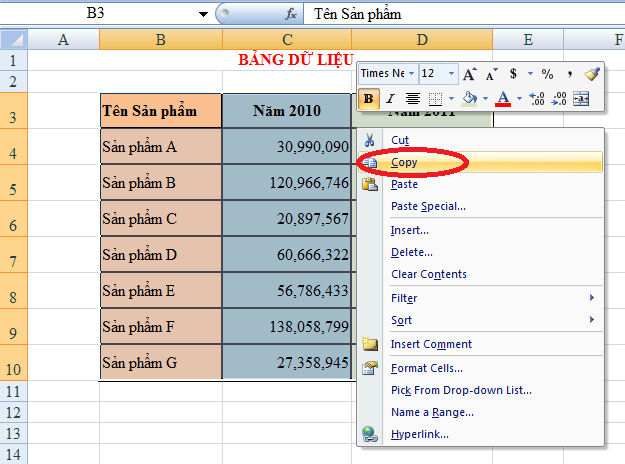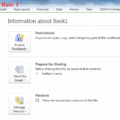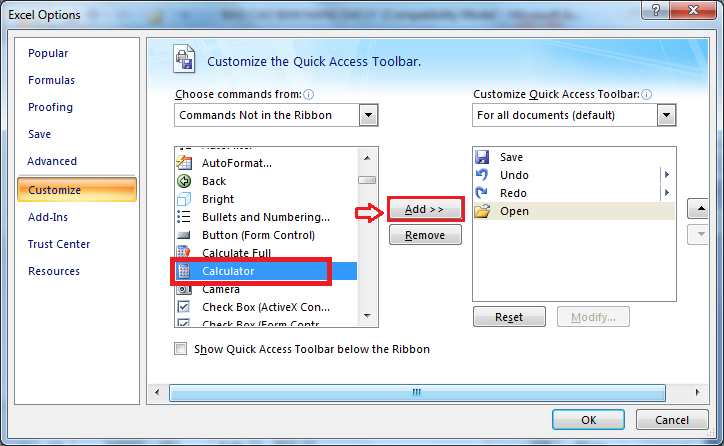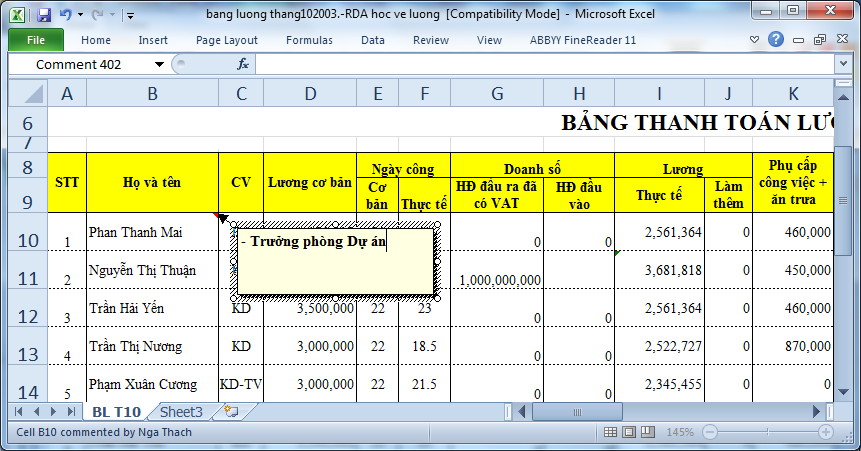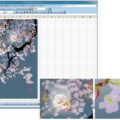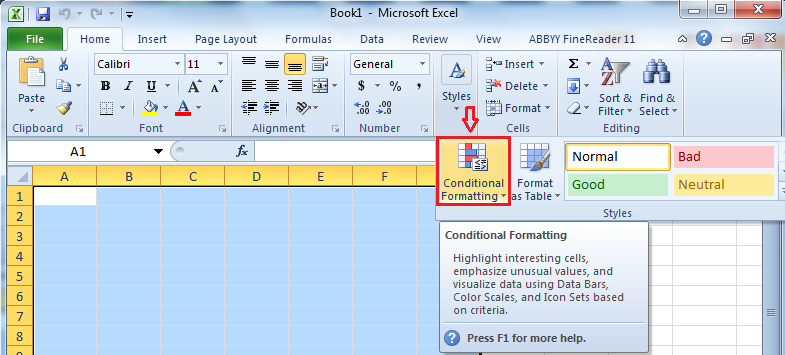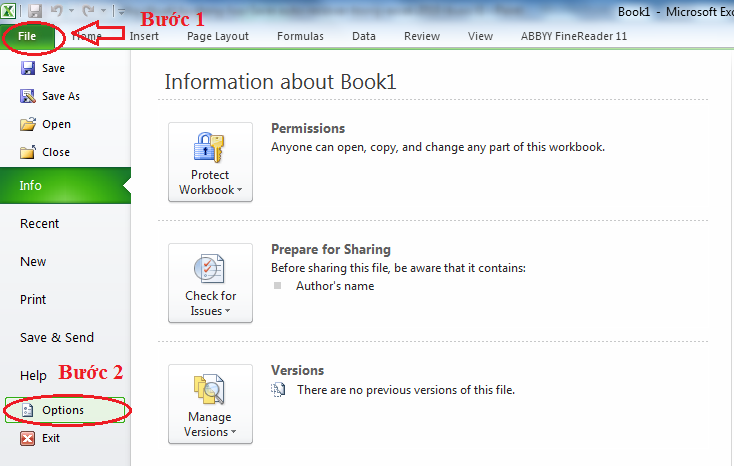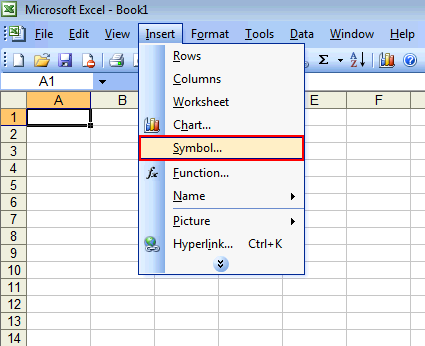Excel là phần mềm hữu dụng trong kế toán, thống kê, file Excel thường có nhiều số liệu quan trọng, vậy làm thế nào để tránh việc xem lén, xem trộm file excel của bạn?
Để bảo vệ thông tin cá nhân cho các file Excel của bạn, bạn có thể sử dụng chức năng đặt mật khẩu cho Excel. Bài viết này sẽ hướng dẫn các bạn đặt mật khẩu bảo vệ tệp tin trên EXCEL 2003, EXCEL 2007, EXCEL 2010.
Đặt mật khẩu cho file EXCEL 2003
Mở file Excel mà bạn cần đặt mật khẩu, trên thanh Menu bạn chọn Tool sau đó Option, chọn thẻ Security. Bạn hãy nhập mật khẩu của bạn vào khung Password to Open và bấm OK.
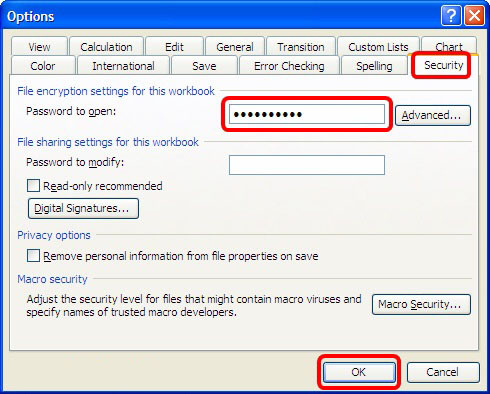
Nếu bạn muốn người khác có thể xem file EXCEL của mình, nhưng không chỉnh sửa (Edit) được file đó, bạn có thể thiết lập Mật khẩu cho phần Password to modify như ở hình trên.
Đặt mật khẩu cho file EXCEL 2007, EXCEL 2010
Trên EXCEL 2007, để đặt mật khẩu cho file EXCEL, bước đầu tiên bạn mở File Excel cần đặt mật khẩu, sau đó Chọn Office Button –> Prepare –> Encrypt Document.
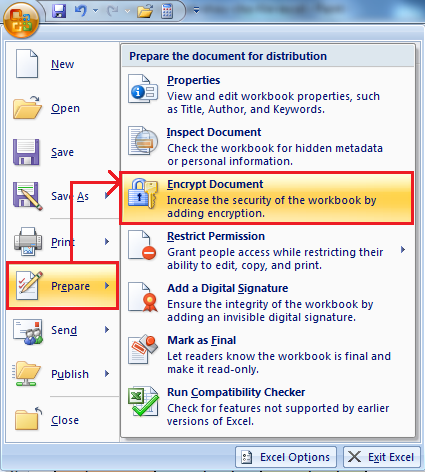
Trên EXCEL 2010, bạn vào File –> Info –> Protect Workbook sau đó chọn Encript with password
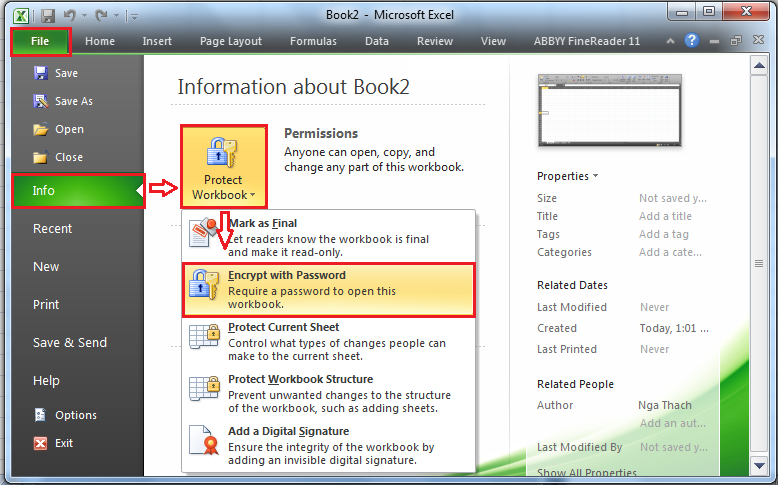
Cửa sổ Encrypt Document hiện ra, bạn gõ mật khẩu vào ô Password

Sau đó, trên cửa sổ Confirm Password, bạn gõ lại mật khẩu như trên để để xác nhận –>Click OK để hoàn tất.
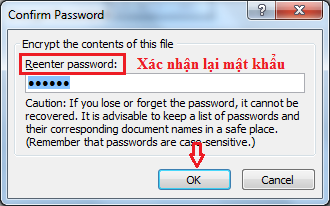
Để kiếm tra file Excel của bạn đã được đặt mật khẩu hay chưa bạn thực hiện thao tác đóng file và thử mở lại.

Thấy file Excel đó hiện ra một hộp thoại yêu cầu bạn phải điềnmật khẩu tức là File EXCEL của bạn đã đặt mật khẩu thành công.
Tổng hợp từ Internet